In deze handleiding gaat het over het effectieve gebruik van de Chrome Developer Tools en de instellingen ervan. Je leert hoe je de DevTools kunt configureren zodat ze aansluiten bij jouw manier van werken. Onderwerpen zoals de vormgeving van de tools, sneltoetsen en andere functie-instellingen staan centraal. Met deze praktische aanpassingen kun je je workflow aanzienlijk optimaliseren en efficiënter werken.
Belangrijkste inzichten
- Je kunt de vormgeving van de Developer Tools aanpassen door te schakelen tussen lichte en donkere thema's.
- De taal van de Developer Tools kan worden gewijzigd om verwarring door vertaalde termen te voorkomen.
- JavaScript-bronkaarten zijn handig voor debugging. Ze moeten indien nodig worden in- of uitgeschakeld.
- Er zijn tal van handige instellingen voor de console om de weergave van logboekberichten te regelen.
Stapsgewijze handleiding
Instellingen oproepen
Om de instellingen van Chrome Developer Tools te openen, klik je op het tandwielpictogram in de rechterbovenhoek van de DevTools. Daar vind je een verscheidenheid aan aanpassingsopties.
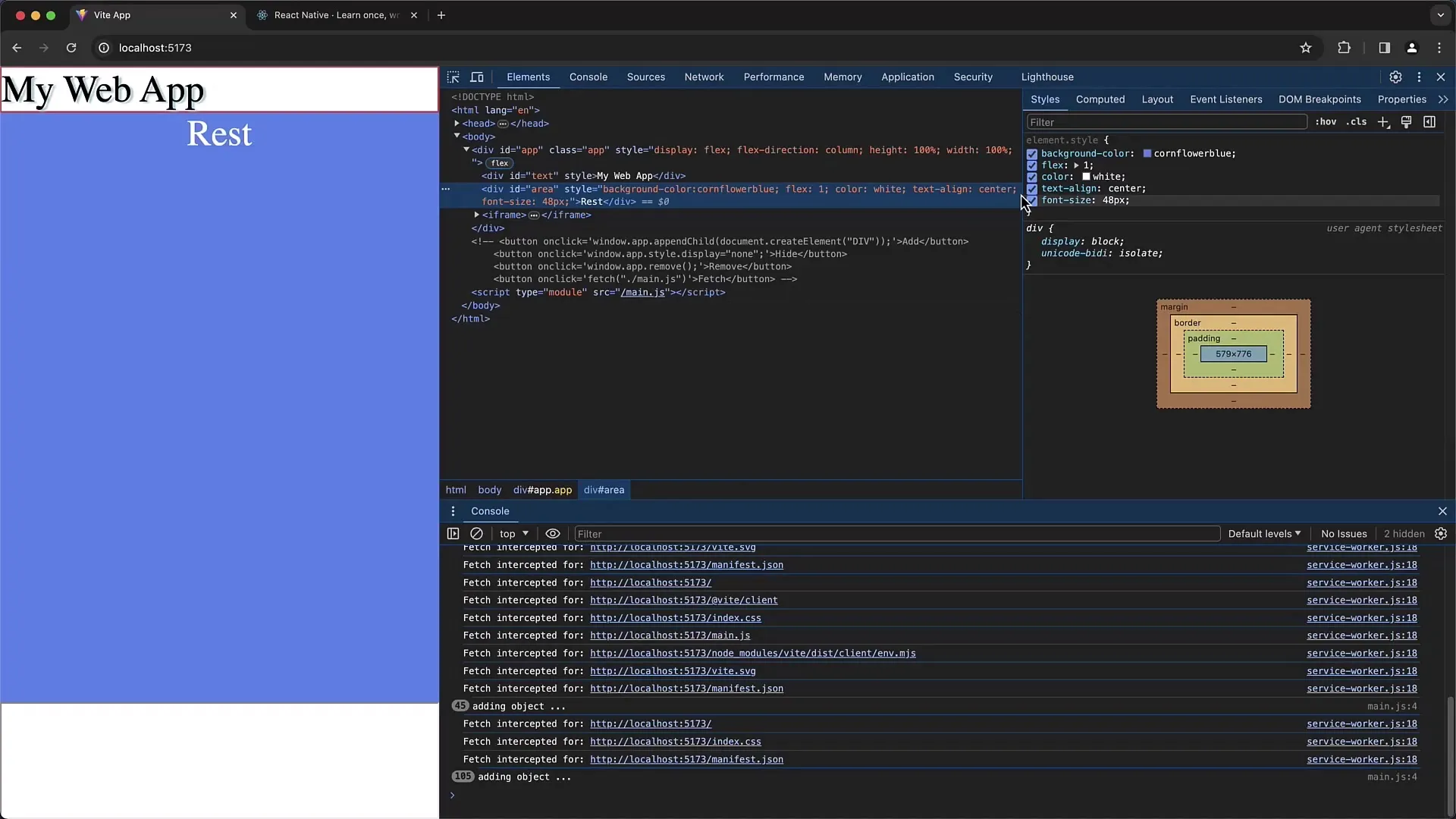
Vormgeving aanpassen
In de instellingen kun je onder het tabblad “Appearance” kiezen tussen lichte en donkere thema's. Dit kan het werken aangenamer maken, vooral bij verschillende lichtomstandigheden. Je kunt het gewenste thema ook instellen op basis van de systeeminstellingen van je computer.
Taal aanpassen
De taal van de DevTools kan worden gewijzigd onder de instellingen. Hier kun je bijvoorbeeld de weergave in het Engels instellen om vertaalproblemen met bepaalde termen te voorkomen.
JavaScript-bronkaarten
Onder “Preferences” kun je de JavaScript-bronkaarten activeren of deactiveren. Bronkaarten zijn vooral nuttig om de oorspronkelijke code te zien tijdens het debuggen. Zorg ervoor dat je ze naar behoefte in- of uitschakelt, vooral als je moeite hebt om de juiste regels te bereiken.
Pretty Print
Met de functie “Pretty Print” kun je geminimaliseerde JavaScript omzetten in een beter leesbaar formaat. Dit is handig als je met geobfusceerde code werkt. Je kunt deze optie inschakelen in de brongegevens.
Whitespace-karakters weergeven
In de instellingen kun je ook Whitespace-karakters inschakelen. Dit kan handig zijn om spaties en andere onzichtbare tekens weer te geven die mogelijk problemen in je code veroorzaken.
Inline Debuggingopties
Onder de “Preferences” is er een optie om de weergave van variabelewaarden tijdens het debuggen in te stellen. Je kunt deze weergave in- of uitschakelen, afhankelijk van of het nuttig voor je is.
Netwerklogboek aanpassen
In de netwerkinstellingen kun je “Preserve Log upon Navigation” inschakelen. Dit zorgt ervoor dat logs ook na een paginaverschuiving behouden blijven, wat handig is om alle netwerkactiviteiten tijdens je tests te bekijken.
Tastenkortings aanpassen
De Chrome Developer Tools bieden je ook de mogelijkheid om snelkoppelingen aan te passen. Als je bepaalde toetsen voor functies zoals “Toggle Breakpoint” of “Step Over” wilt herdefiniëren, kun je dit doen in de instellingen onder “Shortcuts”. Deze aanpassingen kunnen je workflow aanzienlijk versnellen.
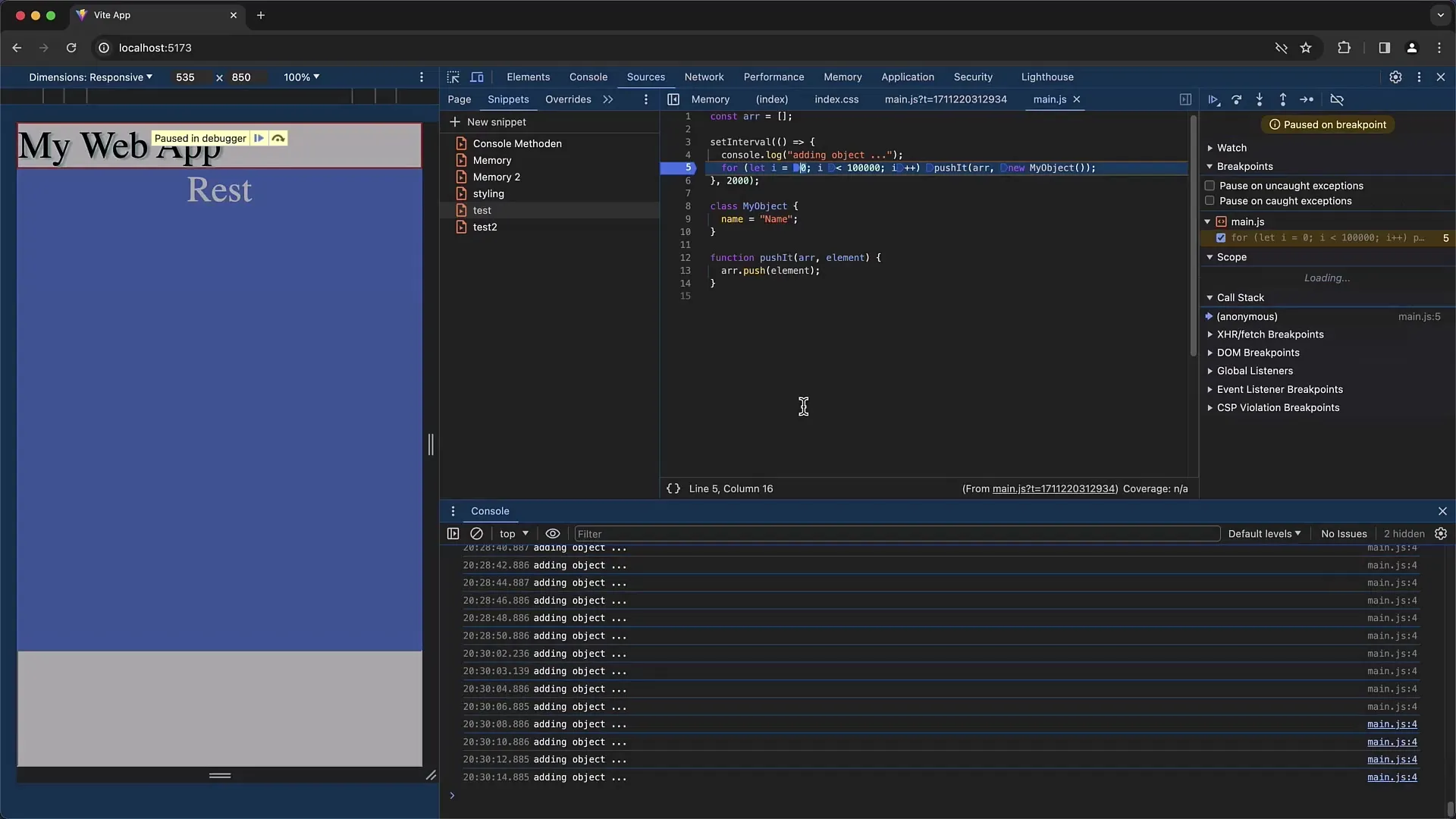
Experimentele functies
In het instellingenmenu is er een sectie voor experimentele functies. Hier kan je nieuwe functies activeren die mogelijk nog niet stabiel zijn. Wees echter voorzichtig, omdat deze soms tot onverwacht gedrag kunnen leiden.
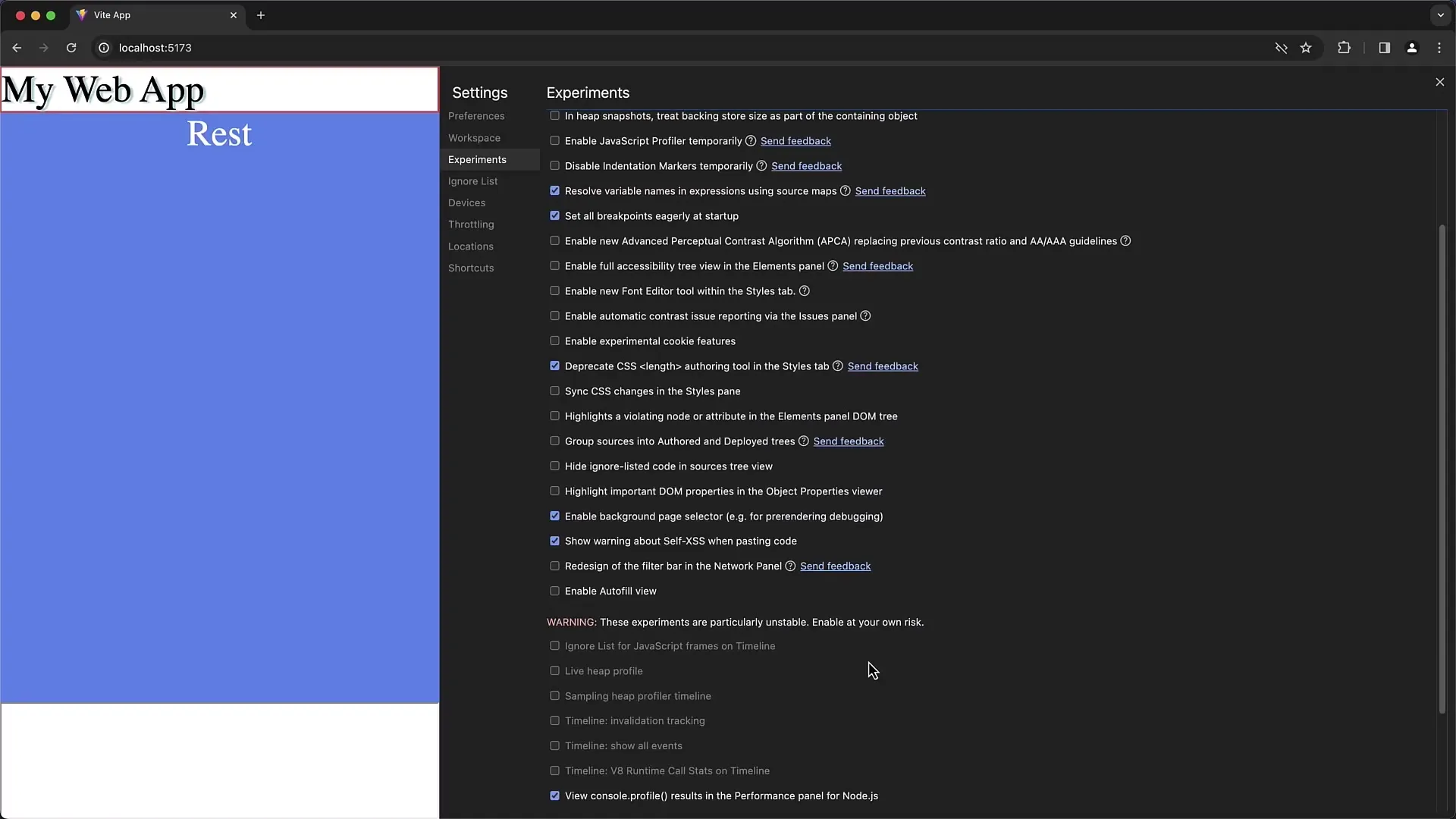
Ignoreerlijst Beheer
In de ignoreerlijst kan je specifieke scripts beheren die niet door de ontwikkelaarstools moeten worden opgemerkt. Hier kan je scripts toevoegen of verwijderen om de debugervaring te optimaliseren.
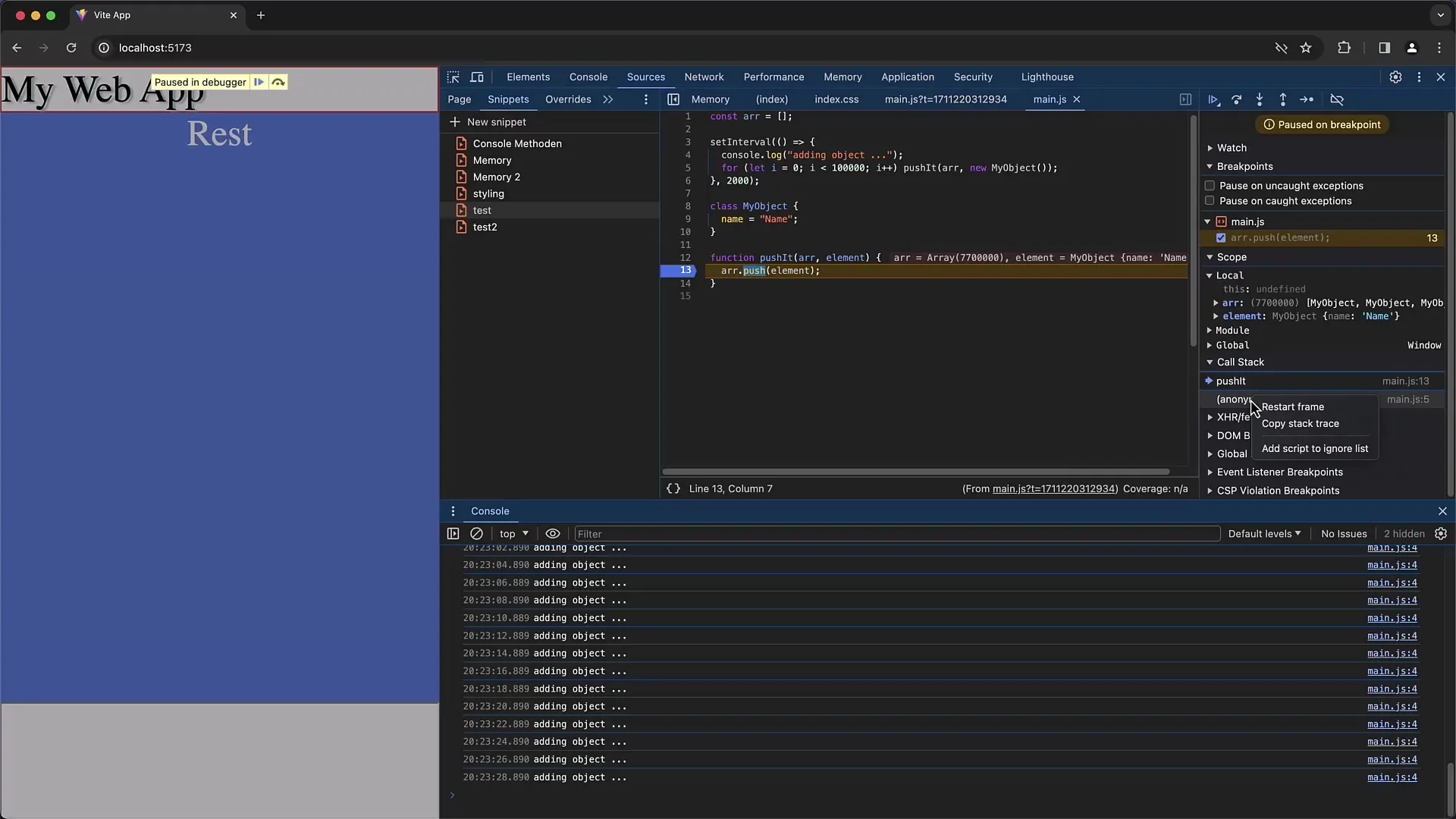
Emulatie van mobiele apparaten
Onder het gedeelte "Apparaten" kan je verschillende mobiele apparaten emuleren. Dit is handig om te testen hoe jouw toepassing eruitziet op verschillende schermformaten en resoluties.
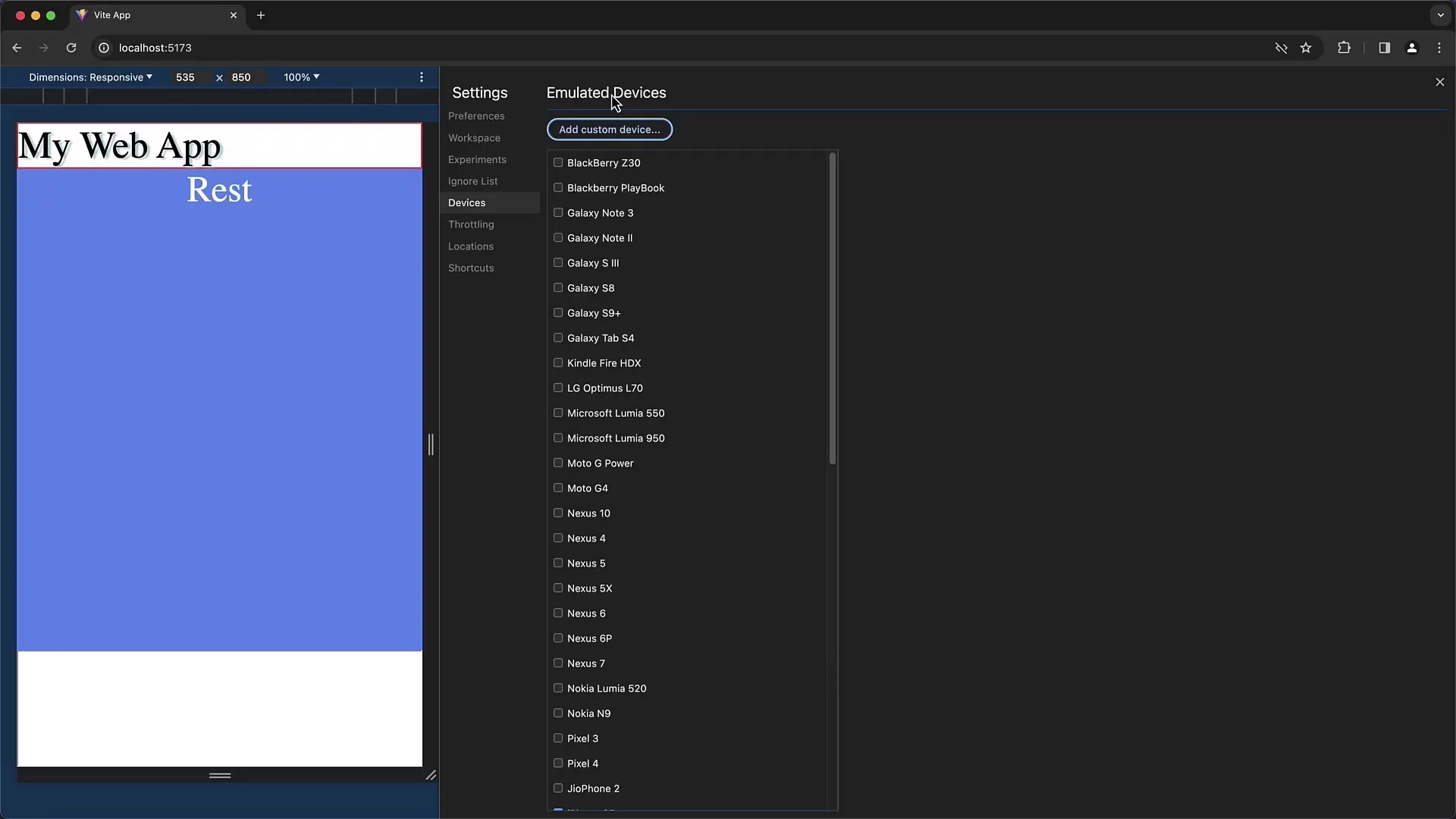
Samenvatting
In deze handleiding heb je geleerd hoe je de belangrijkste instellingen in de Chrome Developer Tools kunt aanpassen om jouw werkproces te verbeteren. Van het aanpassen van het uiterlijk tot specifieke debugopties heb je nu de tools om productiever te werken. Experimenteer met de verschillende instellingen om jouw perfecte workflow te vinden.
Veelgestelde vragen
Hoe kan ik het uiterlijk van de Chrome Developer Tools aanpassen?Je kunt het uiterlijk aanpassen in de instellingen in het tabblad "Uiterlijk".
Kan ik de taal van de Developer Tools wijzigen?Ja, je kunt de taal aanpassen in de instellingen om termen correct weer te geven.
Wat zijn JavaScript-bronkaarten en waarvoor heb ik ze nodig?Bronkaarten helpen je bij debuggen om de originele code te tonen in plaats van de getranspileerde code.
Hoe kan ik sneltoetsen aanpassen in de Developer Tools?Je kunt in de instellingen onder het gedeelte "Sneltoetsen" de sneltoetsen voor verschillende functies aanpassen.
Kan ik experimentele functies activeren in de Developer Tools?Ja, in het gedeelte "Experimenten" kan je nieuwe, experimentele functies activeren, wees echter voorzichtig.


